A los usuarios de Android les encanta la comodidad y flexibilidad añadidas de un teléfono móvil. Sin embargo, no siempre les gustan los aspectos técnicos que lo acompañan. Una característica que tiende a poner nerviosa a la gente es la función de ubicación. Algunos teléfonos Android siempre tendrán habilitado el modo de ubicación. Para aquellos que son conscientes de la seguridad, esto puede ser un poco aterrador. Afortunadamente, puede deshabilitar los sensores de ubicación de su Android o hacerlos mucho menos sensibles para que aún esté cubierto pero se ahorre algunos problemas.
Tabla de contenido- ¿Por qué su icono de ubicación siempre está en el dispositivo Android?
- ¿Por qué mi ubicación siempre está en Android? Razones
- Conclusión
¿Por qué su icono de ubicación siempre está en el dispositivo Android?
¿Todavía estás tratando de averiguar ¿Por qué mi ícono de ubicación siempre está en los dispositivos Android? Por lo tanto, esta publicación de blog explicará y brindará algunas soluciones claras para mostrar su ubicación GPS en la barra de estado.
Además, lee ¿Por qué mi teléfono se carga lento?
¿Por qué mi ubicación siempre está en Android? Razones
Esto puede suceder en nuestros errores y algunos problemas de aplicación. Aquí hay 3 posibles cosas que sucedan
- Olvidaste apagar
- Una aplicación de Ubicación requerida se está ejecutando en segundo plano (por ejemplo, Google Maps)
- Otra aplicación que se ejecuta en segundo plano con el permiso de GPS activado (p. ej., Facebook)
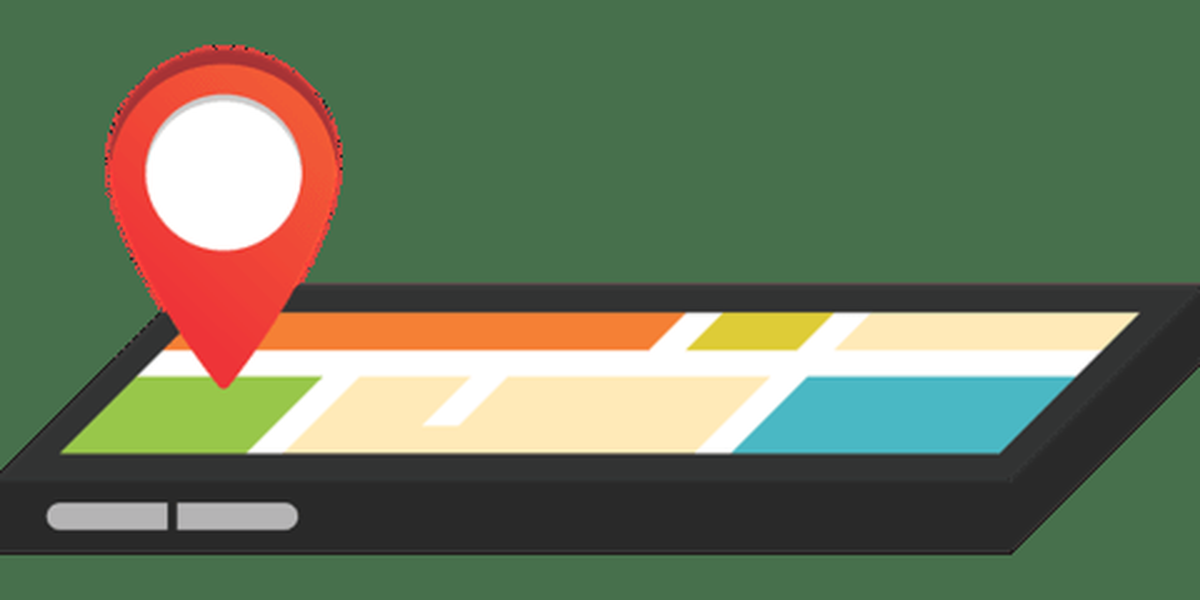 ¿Cómo arreglar la ubicación del GPS siempre en Android?
¿Cómo arreglar la ubicación del GPS siempre en Android?
Aquí hay algunas maneras para que usted elimine el Ubicación GPS siempre activa Problema en su teléfono Android. Por seguridad, una de estas soluciones se puede realizar cada vez que reinicie su teléfono celular y recomendamos hacerlo ya que no sabemos qué provocó el problema.
- Restablece la configuración de tu ubicación a los valores predeterminados
- Deshabilite el GPS por completo, reinícielo después de reiniciar
- Mantenga presionado el botón de Encendido hasta que aparezca un menú, luego presione Apagar para apagar el teléfono y reiniciarlo.
- Si aún se muestra el ícono de GPS, puede intentar desinstalar algunas aplicaciones que podrían causar este problema y luego reinstalarlas más tarde. Esto se debe a que las aplicaciones instalan el permiso de ubicación sin su consentimiento a veces y confunden su sistema Android y provocan este problema.
- Para asegurarse de que las aplicaciones de terceros estén causando este problema, puede desactivar completamente los Servicios de ubicación para ver si el problema persiste.
- Si su teléfono usa Marshmallow 6.0 o superior, vaya a Configuración - Aplicaciones y notificaciones - Avanzado - Acceso especial a la aplicación - Optimización de la batería y seleccione Todas las aplicaciones desde allí para que pueda ver todas las aplicaciones, incluidas las aplicaciones del sistema. Compruebe si algunas aplicaciones están optimizadas para ahorrar energía en la parte superior, si es así, seleccione esa aplicación y marque No optimizar para solucionar el problema. Si esto no ayuda, puede intentar Desinstalar aplicaciones que se instalaron recientemente en su dispositivo.
- Después de realizar todos estos pasos, aún no puedo deshacerme del ícono de ubicación. Luego, puede intentar restablecer la configuración de su teléfono a los valores predeterminados y ver si ayuda. Regrese a Configuración - General - Restablecer y seleccione Restablecer configuración o vaya directamente a Ubicación y elija Modo, luego configure en Alta precisión o Dispositivo solo según lo que funcione para usted.
- Si ninguna de estas soluciones funciona, restablezca de fábrica su dispositivo Android. asegúrese de obtener una copia de seguridad de su Android antes del restablecimiento de fábrica.
Conclusión
Los sensores de ubicación de Android se utilizan para determinar la ubicación física del teléfono. A los usuarios de Android les encantan los servicios de GPS porque brindan un alto grado de precisión y experiencias ricas en funciones. Hay muchas razones por las que los servicios de ubicación son una función popular en los teléfonos Android. Su estado como una función integrada en la plataforma Android significa que siempre está disponible y no es necesario quitarla o apagarla como otras funciones. Así que espero que este artículo te ayude a solucionar ¿Por qué mi ícono de ubicación siempre está en Android? problema. De todos modos, si todavía tiene este problema, comente a continuación. ¡Gracias, buen dia!
Conoce más cosas sobre el ubicación androide .









